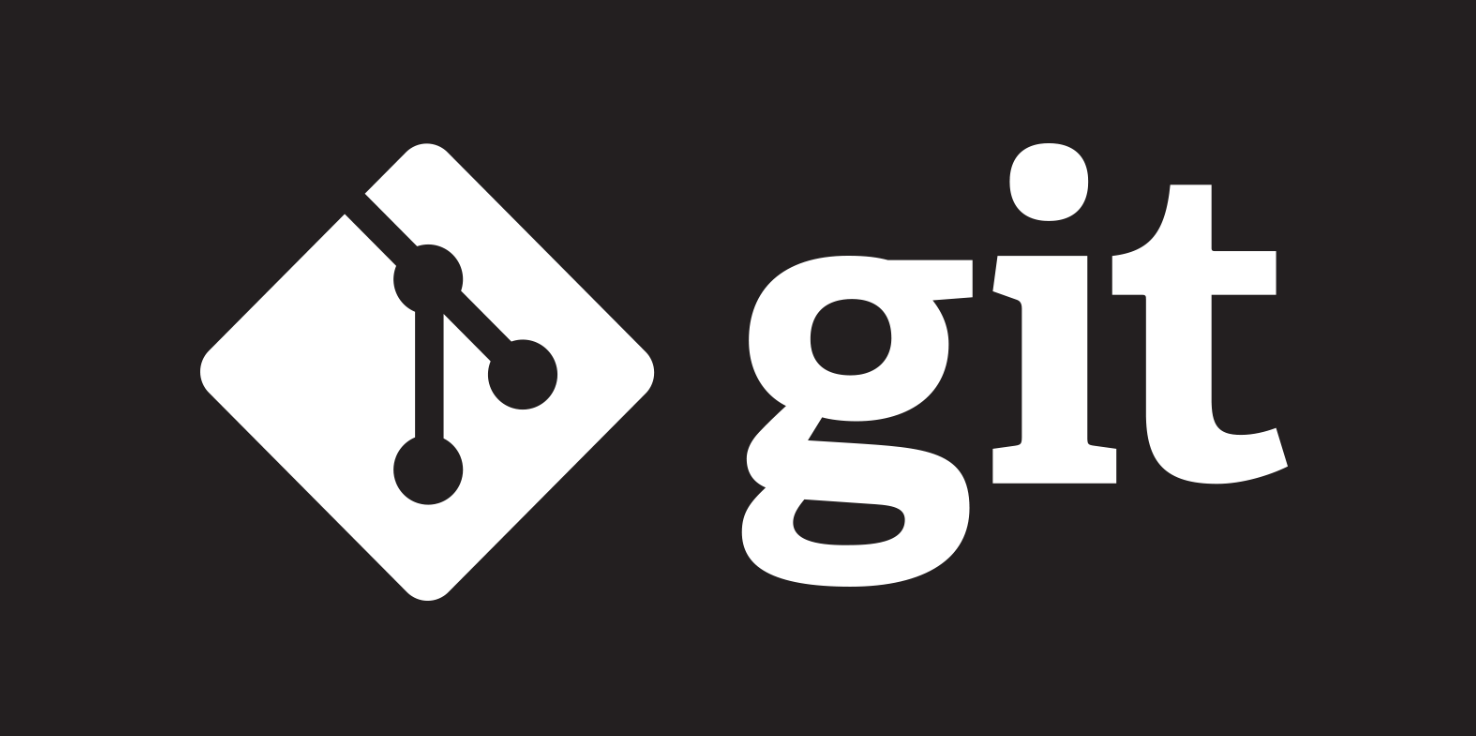Git 详细功能我就不在这过多介绍了,其中很重要的一个作用就是能够多人协作对项目进行管理。
设想你的团队在进行一个项目开发,期间需要共享代码,你总不能和同事 QQ 互传吧。
本期着重介绍如何通过 Git 把本地项目上传到 GitHub 仓库。
一、前期准备
1. 安装Git
首先最重要的还是先安装GIT,官网访问速度比较感人,推荐国内镜像下载。
https://npm.taobao.org/mirrors/git-for-windows/
安装步骤比较简单,无需额外配置环境就不具体展开。
2. 配置用户
安装完成之后,如果是第一次使用,则需要额外设置用户名和邮箱,让系统知道操作的用户是谁,如果忘记自己有没有配置过的可以输入下行命令查看:
git config --global --list
如果user.name和user.email有对应的用户名和邮箱,说明可以了。
如果没有,依次输入下面命令:
git config --global user.name "username"
git config --global user.email "emailadress"
设置好了可以按上一步查看一下是否成功配置,到这准备工作就基本完成了。
3. 绑定SSH
只有创建完秘钥并添加到 GitHub 上后续才能成功提交项目到 GitHub 仓库。
在任意文件夹鼠标右击选择: Git Bash Here ,在弹出的命令窗口输入:
ssh-keygen -t rsa
根据提示回车确认即可,默认在:C:\Users\你的用户名\.ssh 目录下生成尾缀为 .pub 的文件,里面存放的就是你的 SSH 秘钥。
然后把生成的秘钥添加到GitHub,登录到你的GitHub网站,点击头像旁下拉菜单,依次选择 setting ——> SSH and GPS kesy ——> New SSH Keys 添加即可。
二、本地提交
1. 初始化
进入你要提交的项目文件夹内,鼠标右击选择:Git Bash Here,在弹出的命令行窗口输入:
git init
完成之后会在当前目录下多出来一个 .git 的文件夹,如果没有看见应该是你没显示隐藏文件,开启即可,接下来将你要提交的项目文件拷贝到当前文件夹中。
2. 暂存区
在命令行窗口继续输入:
git add . # 提交工作目录下所有文件
git add test.txt # 提交指定文件
git status # 查看提交状态
其中 . 表示把当前文件夹内所有文件一并提交,当然也可以选择某一特定文件。
在正式提交之前通过 status 查看已添加到缓存区的文件信息,可以确认一下是否选择错文件,虽然省略这一步并不影响整个流程,但仍然推荐添加文件之后检查防止错误提交。
3. 提交文件
将第 2 步暂存区文件提交到本地仓库上。
git commit -m "本次提交备注"
4. 绑定仓库
首先你当然得在 GitHub 新建一个空的仓库,复制仓库地址,如:https://github.com/great-jin/Test.git。
在命令窗口输入:
git remote add origin <仓库路径> # 绑定远程仓库
git push -u origin master # 提交文件到远程仓库
此时系统会自动请求你输入你 GitHub 的 ID 以及密码,这时候刷新你的 Github 仓库就会发现本地项目已经提交成功了。
其中 -u 表示远程仓库是空的,如果你在创建远程仓库的时候勾选了 README.md ,那么你的仓库是非空的,上述命令你就无法成功执行,直接跳到第三大点按相应步骤操作即可。
三、推送文件
按照上面的步骤你就可以将本地文件提交到 GitHub 仓库中,但前提是你的远程仓库必须是个空仓库。那么问题来了,如果你后续想继续提交文件到该仓库呢?
重新打开你本地仓库目录,就是 2.1 中你输入 git init 的文件夹。
1. 添加文件
通过 git add 即可选择文件并添加。
git add . # 添加文件
git commit -m "本次提交备注" # 提交文件
2. 同步仓库
输入如下命令,同样会提示你输入用户名和密码,按提示完成即可,刷新你的 GitHub 仓库,你新提交的文件就出现了。
git pull --rebase origin master # 同步远程仓库
git push origin master # 推送到远程仓库